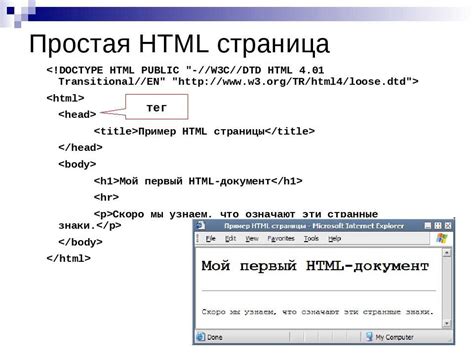Для многих владельцев сайтов и разработчиков веб-страниц, преобразование текстового файла в формат HTML – незаменимая задача. HTML является стандартным языком разметки для веб-страниц, который обеспечивает вам полный контроль над отображением текста, изображений и других элементов. Мы расскажем вам, как изменить файл txt в HTML с помощью нескольких шагов.
Шаг 1: Открытие файла txt
Откройте файл в любом текстовом редакторе, таком как Notepad, Sublime Text или Visual Studio Code. Просто откройте файл и переходите к следующему шагу.
Примечание: Убедитесь, что ваш файл txt не содержит форматирования или специальных символов, которые могут повлиять на конвертацию в HTML.
Как преобразовать файл txt в html

- Откройте текстовый файл в текстовом редакторе, таком как Notepad, Sublime Text или Visual Studio Code.
- Скопируйте содержимое текстового файла.
- Откройте новый HTML-файл в текстовом редакторе.
- Вставьте скопированный текст внутрь тега
<p>, чтобы создать параграф.
Текстовый файл не содержит информации о форматировании, поэтому нужно добавить теги HTML вручную. Например, используйте теги заголовков <h1>, <h2> и <h3> для создания заголовков разного уровня. Для списка используйте теги <ul>, <ol> и <li>.
После добавления тегов HTML сохраните файл с расширением .html и откройте его веб-браузером. Текст из файла TXT будет отформатирован в соответствии с HTML-кодом.
Теперь вы знаете, как преобразовать файл TXT в HTML! Это упростит работу с текстовым контентом на веб-страницах.
Цель преобразования файла TXT в HTML
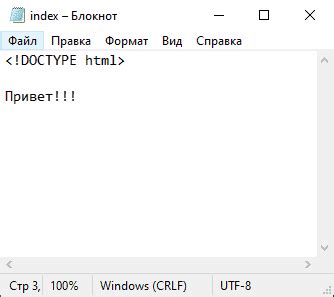
Изменение файла с расширением .txt на .html позволяет преобразовать обычный текст в веб-страницу, что открывает возможности для его дальнейшего использования.
HTML-формат позволяет оформить текст с помощью разнообразных тегов, таких как strong и em, для выделения важных частей текста и придания ему эмоционального оттенка.
Сохранение текста в HTML позволяет добавить структуру и навигацию на веб-странице с помощью тегов для параграфов и для создания ссылок между разделами, делая документ более удобочитаемым и навигируемым.
Также HTML поддерживает использование различных медиа-элементов, таких как видео, аудио и изображения, что позволяет визуально обогатить информацию.
Сохранение текста в формате HTML позволяет его удобно отображать веб-браузерами и взаимодействовать с ним онлайн. Также HTML упрощает веб-разработку и интеграцию с другими технологиями.
Эти факторы делают конвертацию файла txt в html полезной для создания информативных и интерактивных веб-страниц для различных целей, таких как блоги, новостные сайты, электронные книги и другие.
Подготовка исходного файла txt

Перед конвертацией файла txt в html необходимо выполнить предварительные мероприятия, чтобы гарантировать корректное отображение текста на веб-странице.
- Проверьте кодировку файла. Убедитесь, что файл txt сохранен в кодировке UTF-8, чтобы поддерживать все символы и специальные символы, которые могут присутствовать в тексте.
- Очистите файл от неформатированных символов. Во избежание непредвиденных отображений, удалите любые неформатированные символы, такие как специальные пробелы, табуляции или символы конца строки.
- Удалите ненужные форматирования. Если в файле txt присутствуют лишние форматирования, такие как жирный или курсивный текст, удалите их, чтобы сохранить простой текстовый формат.
- Добейтесь логической структуры текста. Если ваш файл txt содержит абзацы или списки, используйте соответствующие символы или отступы, чтобы выделить их при сохранении исходной структуры.
После выполнения этих шагов, ваш файл txt будет готов к преобразованию в html для размещения на веб-странице.
Создание HTML-разметки
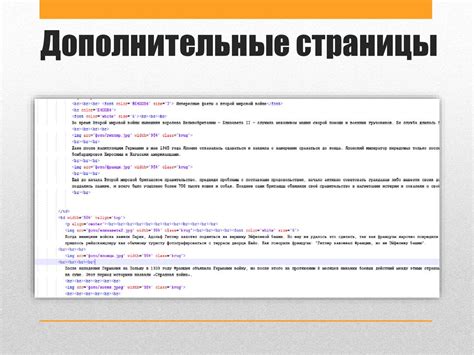
Основой HTML-разметки являются теги, которые определяют структуру и семантику контента веб-страницы. Теги могут содержать атрибуты для добавления дополнительных свойств.
| Тег | Описание |
| <p> | Определяет абзац текста. |
| <table> | Определяет таблицу и ее содержимое. |
Внутри тегов <p> можно размещать текст. Этот тег автоматически добавляет отступы между абзацами для улучшенного визуального восприятия.
- <strong>: выделяет текст жирным шрифтом;
- <u>: подчеркивает текст;
- <s>: перечеркивает текст;
- <blockquote>: используется для цитирования текста;
Также можно использовать списки для организации информации:
- <ul>: неупорядоченный список;
- <ol>: упорядоченный список;
- <li>: элемент списка.
Используя комбинацию различных тегов, можно создавать красивое и хорошо структурированное форматирование текста в HTML. Однако, следует помнить, что слишком частое использование различных стилей и форматирования может создать путаницу для читателя.
Вставка изображений в HTML

Для вставки изображений в HTML-документ необходимо использовать тег <img>. Этот тег позволяет указать источник изображения и его атрибуты.
Синтаксис тега <img> имеет следующий вид:
| Атрибут | Описание |
|---|---|
| src | Указывает путь к изображению |
| alt | Описание изображения (альтернативный текст) |
| width | Ширина изображения в пикселях или процентах |
| height | Высота изображения в пикселях или процентах |
Пример кода для вставки изображения:
<img src="image.jpg" alt="Описание изображения" width="300" height="200">
<a href="URL">Текст ссылки или изображение</a>| Тег | Описание |
|---|---|
<a href="url">text</a> | Создает ссылку на страницу по указанному URL-адресу с указанным текстом внутри |
Пример:
<a href="https://www.example.com">Нажмите здесь</a>
В этом примере, текст "Нажмите здесь" будет кликабельной ссылкой, которая будет открывать страницу по адресу "https://www.example.com".
Вы также можете добавить другие атрибуты к тегу <a>, такие как "target" для указания, как открывать ссылку, "title" для добавления всплывающей подсказки и многие другие.
Используя ссылки, вы можете легко создавать навигацию между страницами, делать ссылки на скачивание файлов, подключать сторонние ресурсы и выполнять множество других интересных вещей на вашем веб-сайте.
Корректировка файла html
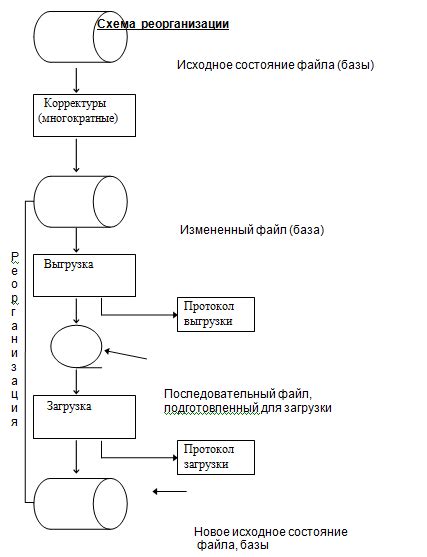
При работе с HTML-файлами нужно открыть их в текстовом редакторе, найти нужный код, внести изменения и сохранить файл.
- Откройте файл HTML с помощью текстового редактора.
- Найдите нужную часть кода, которую вы хотите изменить.
- Внесите необходимые изменения в HTML-разметку.
- Сохраните файл.
Чтобы изменить текст внутри тега <p>, просто перезапишите его. Для изменения списка используйте теги <ul>, <ol> и <li>.
Важно помнить, что при изменении файла HTML необходимо следить за правильностью его разметки.
Проверка и публикация файла HTML
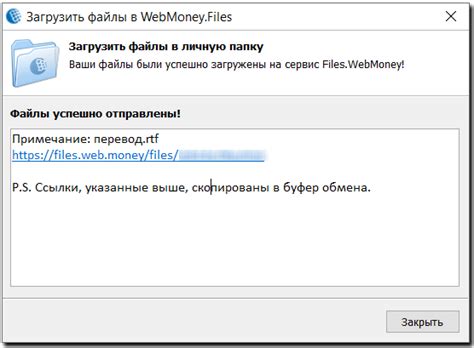
После изменения файла txt на html убедитесь, что все теги правильно открыты и закрыты, и что они правильно вложены друг в друга.
Также проверьте правильность указания атрибутов тегов и отсутствие опечаток, а также правильность написания ссылок и путей к файлам.
Важно убедиться, что все изображения в документе имеют правильные пути и отображаются корректно. Проверьте внешний вид страницы в различных браузерах, чтобы убедиться, что она отображается правильно.
Когда вы уверены, что ваш HTML-файл готов к публикации, загрузите его на веб-сервер. Для этого вам понадобится учетная запись на хостинг-провайдере или FTP-клиент.
После успешной загрузки файла на сервер можно открыть его в браузере по веб-адресу и убедиться, что он отображается так, как задумано.
Теперь ваш HTML-файл готов к публикации и может быть доступен для просмотра посетителями вашего сайта!